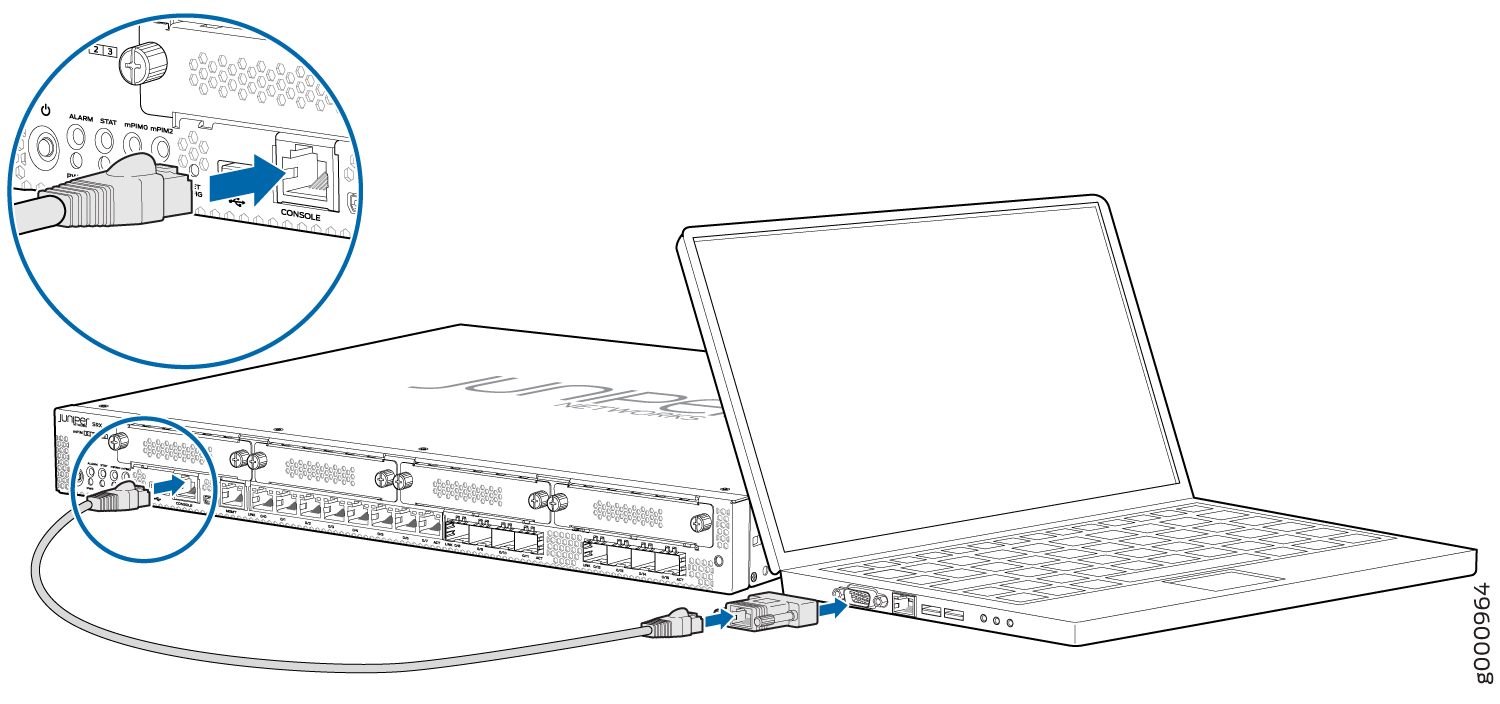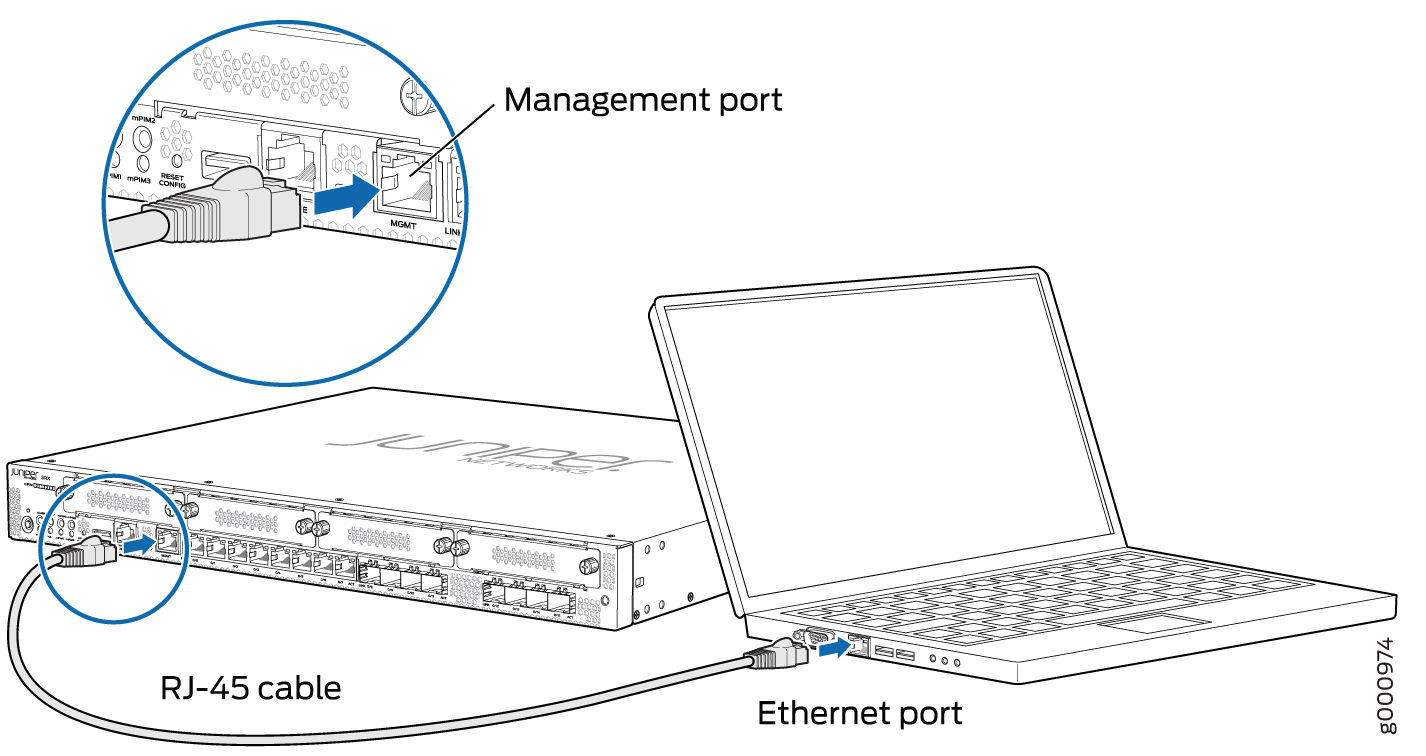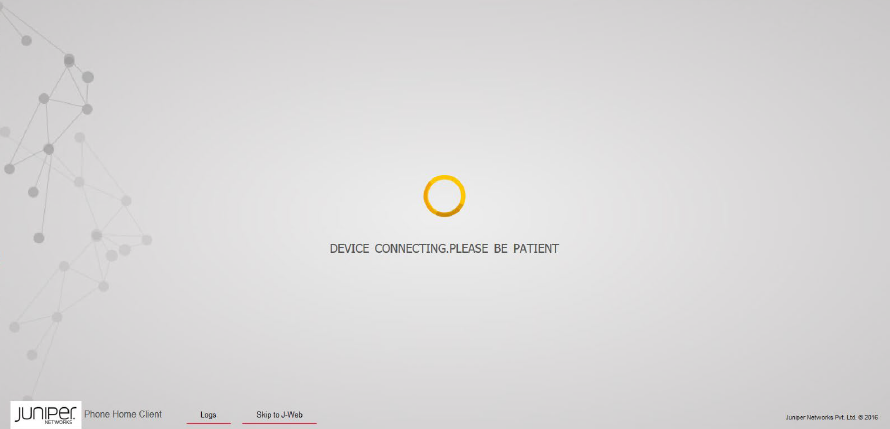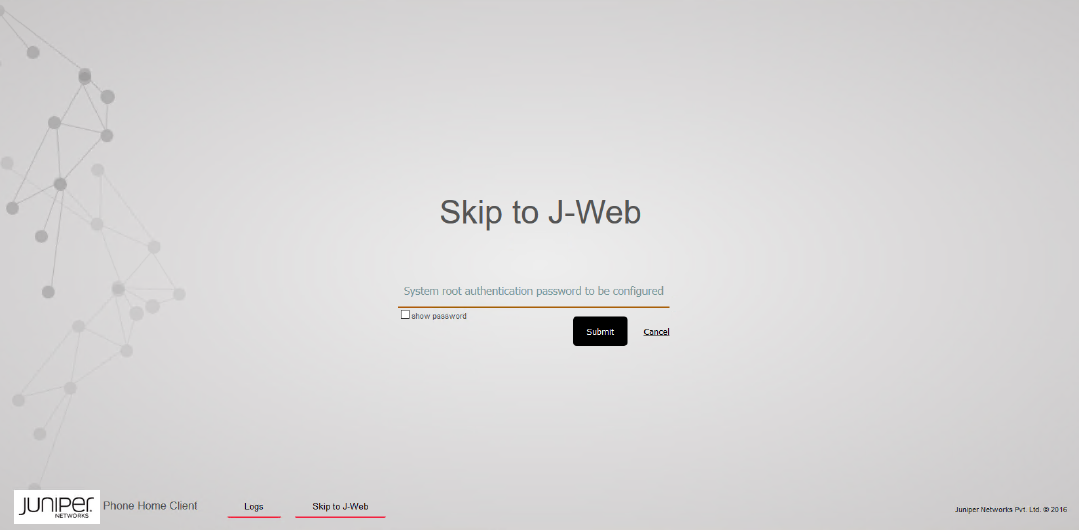SRX345에서 Junos OS 구성
서비스 게이트웨이는 주니퍼 네트웍스 Junos 운영체제(Junos OS)가 사전 설치된 상태로 제공되며 디바이스 전원을 켤 때 구성할 수 있습니다. 브라우저 기반 설정 마법사 또는 명령줄 인터페이스(CLI)를 사용하여 서비스 게이트웨이의 초기 소프트웨어 구성을 수행할 수 있습니다.
SRX345 방화벽 공장 기본 설정
SRX345 디바이스는 다음과 같은 공장 기본 설정으로 출하됩니다.
| 소스 영역 |
대상 영역 |
정책 작업 |
|---|---|---|
| 트러스트 |
트러스트 |
허락하다 |
| 트러스트 |
불신(untrust) |
허락하다 |
| 소스 영역 |
대상 영역 |
정책 작업 |
|---|---|---|
| 트러스트 |
불신(untrust) |
소스 NAT-언트러스트(untrust) 영역 인터페이스 |
| 포트 레이블 |
인터페이스 |
보안 영역 |
DHCP 상태 |
IP 주소 |
|---|---|---|---|---|
| 0/0 및 0/15 |
ge-0/0/0 및 ge-0/0/15 |
불신(untrust) |
클라이언트 |
할당 |
| 0/1 에서 0/14 |
VLAN 인터페이스 irb.0(ge-0/0/1 - ge-0/0/14) |
트러스트 |
서버 |
192.168.2.1/24 |
| 관리 |
fxp0입니다 |
서버 |
192.168.1.1/24 |
| 인터페이스 |
보안 영역 |
IP 주소 |
|---|---|---|
| CL-1/0/0 |
해당 사항 없음 |
해당 사항 없음 |
| DL0(논리적) |
불신(untrust) |
ISP 할당* |
| LTE Mini-PIM이 있는 경우에만 |
||
SRX345 디바이스는 기본적으로 활성화된 다음 서비스 및 프로토콜과 함께 제공됩니다.
| 서비스 |
프로토콜 |
장치 시작 모드 |
|---|---|---|
| SSH입니다 HTTPS를 참조하십시오 |
RSTP(모든 인터페이스) |
트랜지스터 |
Junos OS 릴리스 25.2R1부터 공장 기본 디바이스 구성은 계층 수준의 문을 [edit system services] 포함 netconf ssh 하지 않습니다.
안전한 트래픽을 제공하기 위해 언트러스트(untrust) 영역에서 기본 스크린 세트가 구성됩니다.
현재 활성 구성이 실패하면 명령을 사용하여 load factory-default 초기 구성으로 되돌릴 수 있습니다.
공장 기본 설정을 보는 방법
장치에서 공장 기본 설정을 보려면:
루트 사용자로 로그인하고 자격 증명을 제공합니다.
기본 구성 파일 목록을 봅니다.
user@host> file list /etc/config
필요한 기본 구성 파일을 봅니다.
user@host> file show /etc/config/<config file name>
구성에 대한 변경 사항을 커밋하면 활성 구성이 되는 새 구성 파일이 생성됩니다. 현재 활성 구성이 실패하면 명령을 사용하여 load factory-default 초기 구성으로 되돌릴 수 있습니다.
CLI를 사용한 초기 구성
디바이스에서 직렬 또는 미니 USB 콘솔 포트를 사용할 수 있습니다.
직렬 콘솔 포트에 연결
시리얼 콘솔 포트에 연결하려면 다음을 수행합니다.
Mini-USB 콘솔 포트에 연결
미니 USB 콘솔 포트에 연결하려면:
CLI를 사용하여 SRX345 구성
CLI를 사용하여 SRX345를 구성하려면:
J-Web을 사용한 초기 구성
J-Web을 사용하여 구성
J-Web을 사용하여 디바이스를 구성하려면,
J-Web에 로그인하고 적합한 구성 모드를 선택하여 설정을 계속 사용자 지정할 수 있습니다. 그런 다음 설치 마법사에 나타나는 화면을 따를 수 있습니다.
Junos OS 릴리스 19.2에서 구성을 사용자 지정하려면 Junos OS 릴리스 19.2에 대한 구성 사용자 지정을 참조하십시오.
Junos OS 릴리스 15.1X49-D170의 구성을 사용자 지정하려면 Junos OS 릴리스 15.1X49-D170의 구성 사용자 지정을 참조하십시오.
Junos OS 릴리스 19.2에 대한 구성 사용자 지정
구성 모드 중 하나를 선택하여 구성을 사용자 지정할 수 있습니다.
표준 - SRX345에 대한 기본 보안 설정을 구성합니다.
클러스터(HA) - 섀시 클러스터 모드에서 SRX345를 구성합니다.
패시브—탭 모드에서 SRX345를 설정합니다. 탭 모드에서는 SRX345가 네트워크 전반의 트래픽 플로우를 수동적으로 모니터링할 수 있습니다.
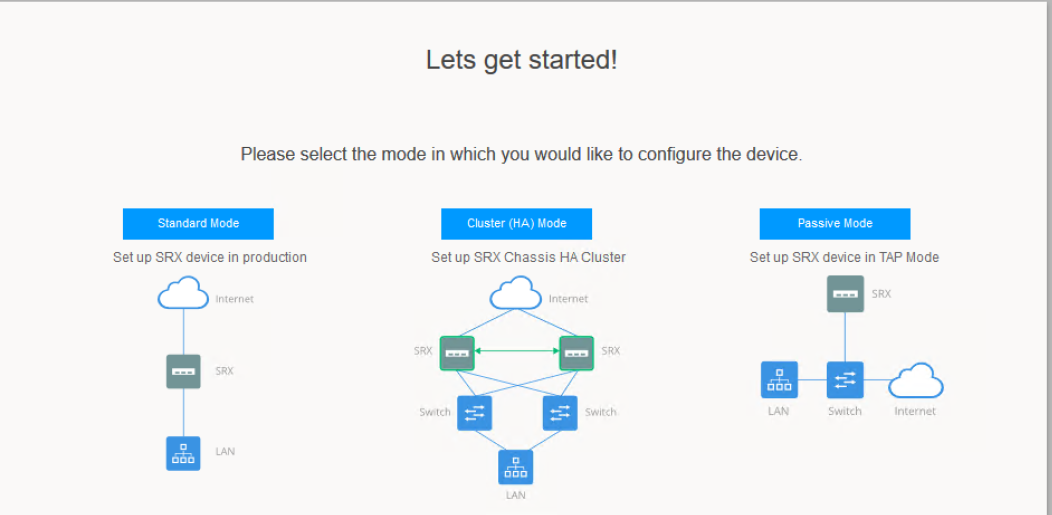
Junos OS 릴리스 15.1X49-D170에 대한 구성 사용자 지정
구성 모드 중 하나를 선택하여 구성을 사용자 지정할 수 있습니다.
설정 안내(동적 IP 주소 사용) - 사용자 지정 보안 구성에서 SRX345를 설정할 수 있습니다. 기본 또는 전문가 옵션을 선택할 수 있습니다.
다음 표에서는 기본 레벨과 숙련자 레벨을 비교합니다.
옵션
기초의
전문가
허용되는 내부 영역 수
3
≥ 3
인터넷 영역 구성 옵션
고정 IP
동적 IP
고정 IP
정적 풀
동적 IP
내부 영역 서비스 구성
허용
허용
내부 대상 NAT 구성
허용되지 않음
허용
메모:랩톱이 연결된 포트의 IP 주소를 변경하면 설정 안내 모드에서 구성을 적용할 때 디바이스와의 연결이 끊어질 수 있습니다. J-Web에 다시 액세스하려면 새 브라우저 창을 열고 https://new IP address 를 입력합니다.
기본 설정(동적 IP 주소 사용) - 기본 구성으로 SRX345를 빠르게 설정할 수 있습니다. 마법사 설치가 완료된 후 추가 구성을 수행할 수 있습니다.
High Availability(고가용성) - 기본 구성으로 섀시 클러스터를 설정할 수 있습니다.
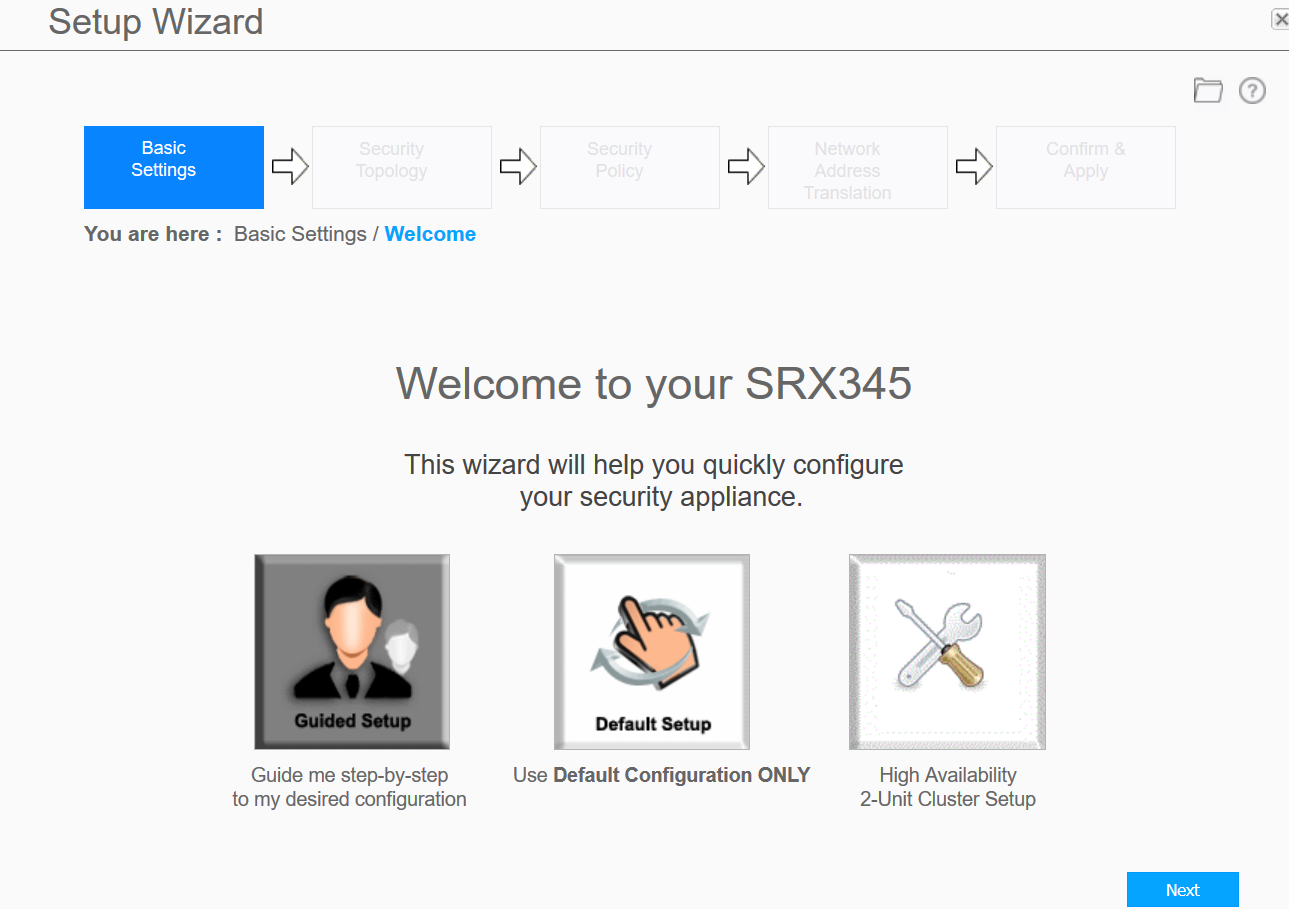
주니퍼 네트웍스 네트워크 서비스 컨트롤러와 함께 ZTP를 사용하여 디바이스 구성
Junos OS 릴리스 19.2 및 이전 릴리스에 대해 ZTP를 사용하여 구성할 수 있습니다.
ZTP를 사용하면 최소한의 개입으로 네트워크에서 SRX345의 초기 구성을 자동으로 완료할 수 있습니다.
Network Service Controller는 개방형 프레임워크를 사용하는 맞춤형 네트워크 서비스의 설계 및 구현을 간소화하고 자동화하는 주니퍼 네트웍스 Contrail Service Orchestration 플랫폼의 구성 요소입니다.
자세한 내용은 http://www.juniper.net/assets/us/en/local/pdf/datasheets/1000559-en.pdf 의 데이터시트에서 네트워크 서비스 컨트롤러 섹션을 참조하세요.
ZTP를 사용하여 디바이스를 자동으로 구성하려면:
ZTP 프로세스를 완료하려면 SRX345가 인터넷에 연결되어 있어야 합니다.
인증 코드가 이미 있는 경우 표시된 웹 페이지에 코드를 입력합니다.
그림 3: 인증 코드 페이지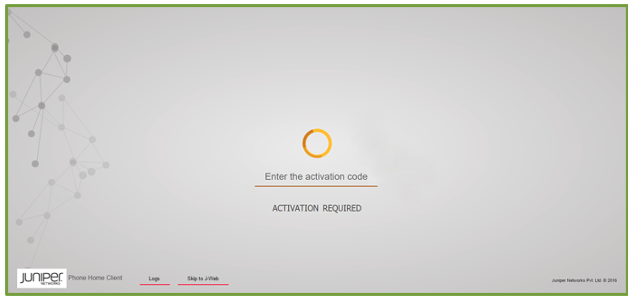
인증에 성공하면 초기 구성이 SRX345에 적용되고 커밋됩니다. 선택적으로, 초기 구성이 적용되기 전에 최신 Junos OS 이미지가 SRX345에 설치됩니다.
인증 코드가 없는 경우, J-Web 설정 마법사를 사용하여 SRX345를 구성할 수 있습니다. J-Web으로 건너뛰기를 클릭하고 J-Web 을 사용하여 SRX345를 구성합니다.